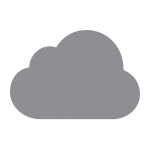Obnovenie zariadenia zo zálohy v iCloude
- Zapnite zariadenie. Mala by sa zobraziť obrazovka s textom Ahoj. Ak ste už zariadenie nastavili, pred jeho obnovením pomocou týchto krokov je potrebné vymazať celý jeho obsah.
- Postupujte podľa pokynov na obrazovke, až kým sa nezobrazí obrazovka Prenos vašich apiek a dát, a potom klepnite na Obnoviť z iCloud zálohy.
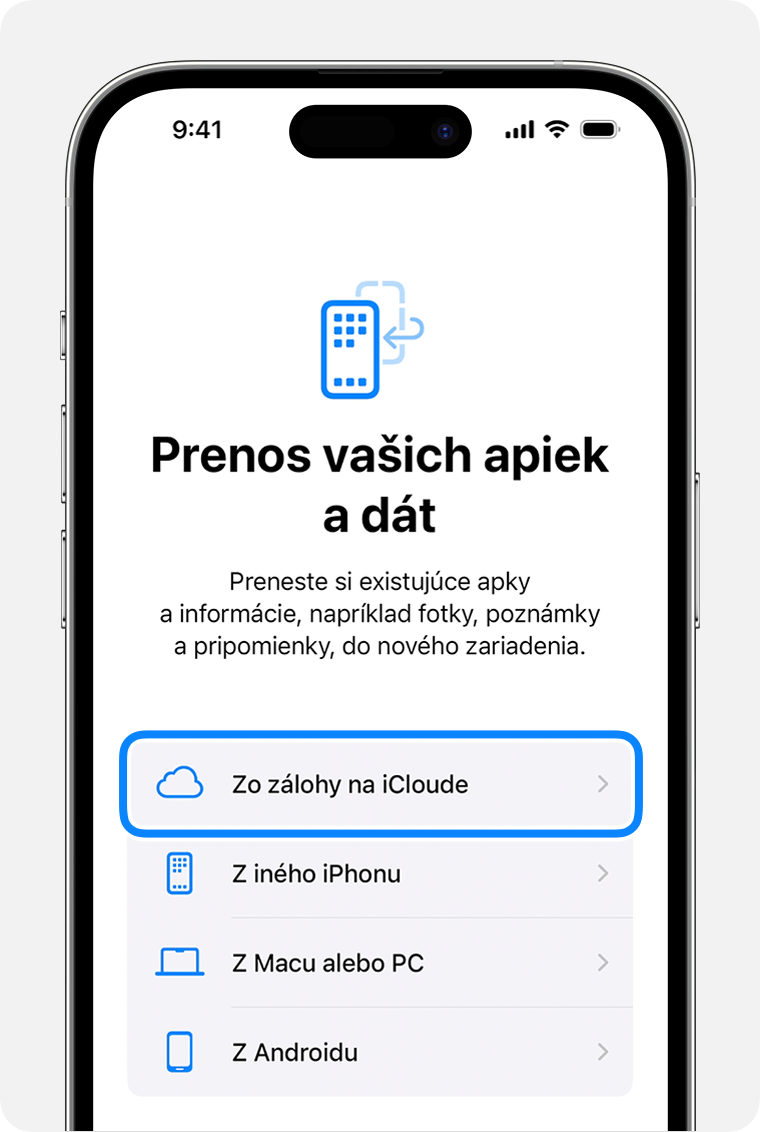
- Prihláste sa do iCloudu pomocou svojho Apple ID.
- Vyberte zálohu. Skontrolujte dátum a veľkosť jednotlivých záloh a vyberte tú najvhodnejšiu. Po vybratí zálohy sa spustí prenos dát. Ak sa zobrazí správa s informáciou o tom, že je potrebná novšia verzia softvéru, vykonajte aktualizáciu podľa pokynov na obrazovke. Ak sa na obrazovke kroky na aktualizáciu nezobrazujú, zistite, ako postupovať.
- Po zobrazení výzvy sa prihláste pomocou svojho Apple ID, aby sa vám obnovili apky a nákupy. Ak ste si obsah v iTunes Store alebo App Store kúpili pomocou viacerých Apple ID, zobrazí sa výzva na prihlásenie do každého z nich. Ak si nepamätáte heslo, môžete klepnúť na Preskočiť tento krok a prihlásiť sa neskôr. Apky nebudete môcť používať, kým sa neprihlásite pomocou svojho Apple ID.
- Nechajte zariadenie pripojené k Wi-Fi sieti a počkajte na zobrazenie indikátora priebehu a jeho dokončenie. V závislosti od veľkosti zálohy a rýchlosti siete môže dokončenie indikátora priebehu trvať niekoľko minút až hodinu. Ak zariadenie odpojíte od Wi-Fi siete príliš skoro, priebeh sa pozastaví, až kým zariadenie znova nepripojíte.
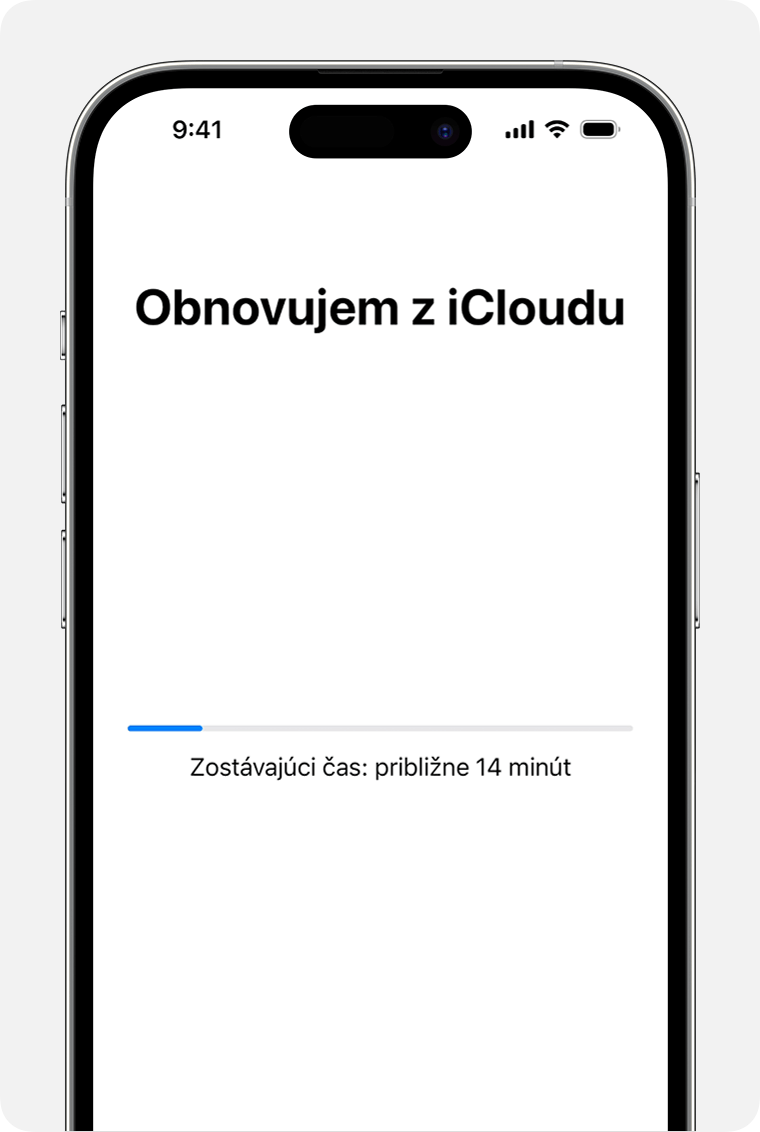
- Teraz môžete dokončiť nastavenie a svoje zariadenie naplno využívať. V závislosti od objemu uložených informácií sa počas niekoľkých nasledujúcich hodín alebo dní bude na pozadí obnovovať obsah, ako sú napríklad apky, fotky, hudba a ďalšie informácie. Ak chcete, aby sa proces dokončil, skúste zariadenie často pripájať k sieti Wi-Fi a zdroju napájania.
Obnovenie zariadenia zo zálohy v počítači
- Otvorte Finder alebo apku Apple Devices app vo Windowse. Otvorte iTunes vo Windowse bez apky Apple Devices alebo v systéme macOS Mojave alebo staršom. Zistite, ktorú verziu systému macOS na Macu používate.
- Pripojte zariadenie k počítaču pomocou USB kábla. Ak sa zobrazí správa požadujúca heslo zariadenia alebo sa zobrazí upozornenie Dôverovať tomuto počítaču, postupujte podľa krokov zobrazených na obrazovke. Získajte pomoc, ak ste zabudli kód.
- Keď sa iPhone, iPad alebo iPod touch zobrazí v okne Findera, na postrannom paneli apky Apple Devices alebo v iTunes, vyberte ho. Prečítajte si, ako postupovať, ak sa vaše zariadenie nezobrazí.
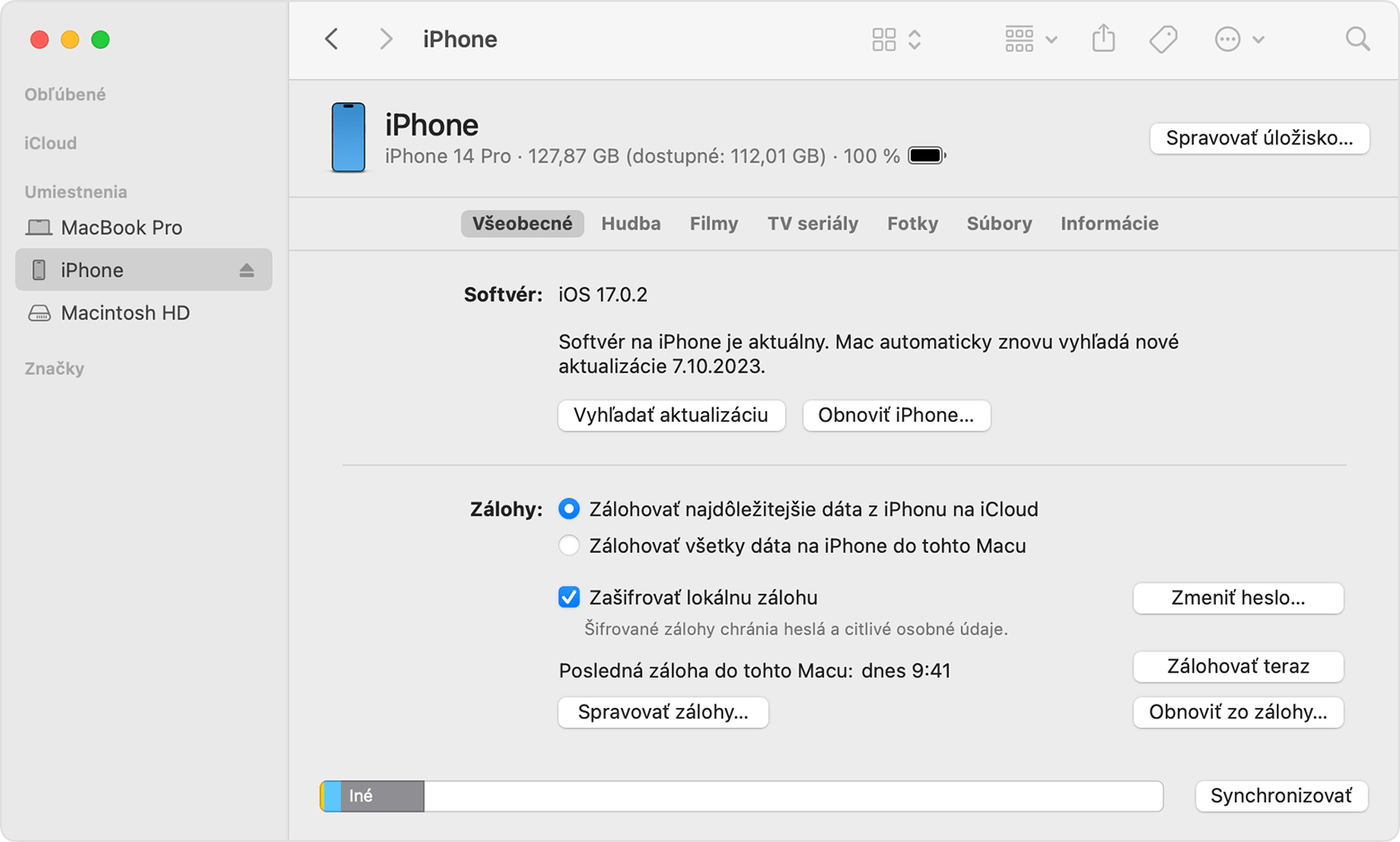
- Vyberte položku Obnoviť zo zálohy. Prečítajte si, ako postupovať, ak sa zobrazí správa s informáciou o tom, že softvér zariadenia je príliš starý.
- Skontrolujte dátum jednotlivých záloh a vyberte tú najvhodnejšiu.
- Kliknite na Obnoviť a počkajte na dokončenie obnovenia. Ak sa zobrazí výzva, zadajte heslo zašifrovanej zálohy.
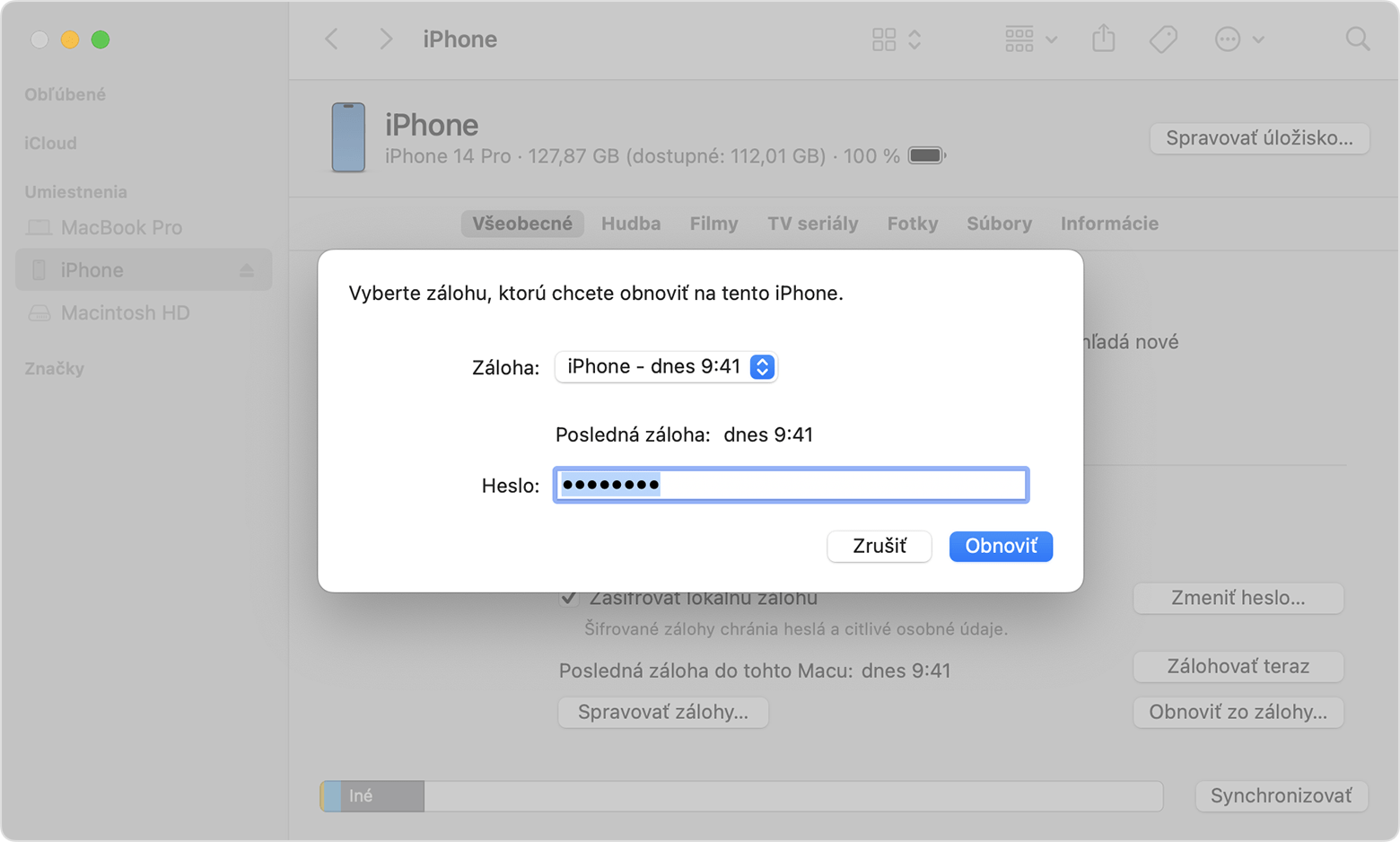
- Po reštartovaní nechajte zariadenie pripojené a počkajte, kým sa zosynchronizuje s počítačom. Po dokončení synchronizácie ho môžete odpojiť.